Современные технологии открывают массу новых возможностей перед людьми. Одним из последних достижений является телевизор с поддержкой Smart TV и встроенным WiFi модулем. Это означает, что телевизоры, поддерживающие такую функцию, могут подключаться к интернету при помощи беспроводного соединения. Отсюда появляется вопрос, как подключить WiFi к телевизору? Технология является относительно новой, поэтому еще не все успели понять, как она работает.
Что такое WiFi: Видео
Как подключить телевизор к беспроводной сети
Прежде чем переходить к вопросу, как подключить телевизору к интернету, стоит отметить, что для сначала нужно организовать домашнюю WiFi группу, к которой впоследствии можно будет подключить и телевизор. Сделать это можно разными способами:
- через вай-фай роутер;
- используя ноутбук в качестве точки доступа.
В любом случае для выхода в интернет, ноутбук или маршрутизатор должен быть подключен к глобальной сети. Дальше все элементарно просто. Несмотря на достаточно широкий ассортимент разных моделей TV, имеющихся на отечественном рынке, все они работают по одному принципу подключения.
как установить WIFI в любой SMART TV и любой тв, в котором есть LAN вход
Итак, как настроить вай-фай на телевизоре?
Подключение к роутеру
Вот мы и подошли к вопросу, как подключить телевизор через вай-фай к интернету при помощи маршрутизатора. Здесь все предельно просто. Для начала следует подключить к глобальной паутине и настроить роутер. Если это уже сделано, то дальше просто включаем телек и входим в меню настроек.
Дальше разберем, как настроить вай-фай подключение на телевизоре. Здесь нужно найти пункт «Сеть» и включить беспроводное соединение. В принципе ничего сложного в настройках нет. Получение информации о сети происходит автоматически, так как роутер имеет функцию DHCP. Это означает, что он автоматически назначает IP-адрес всем устройствам, которые к нему подключаются.
Как подключиться к роутеру: Видео
Для поиска доступных соединений следует войти в меню «Настройка сети». Дальше просто следуйте подсказкам на экране. Выбираете соответствующие пункты и в конце вы увидите список доступных WiFi соединений, к которым можно подключиться. Выбираете свой маршрутизатор. При необходимости введите ключ и нажмите «Далее» или «Подключиться».
Стоит отметить, что если оба устройства поддерживают функцию WPS, то настройки сети сводятся к минимуму, еще сильнее упрощая задачу пользователям. В таком случае просто нажимаете соответствующую кнопку на роутере. После этого в настройках подключения телевизора выберите соответствующий пункт. Благодаря такой функции ваш ТВ автоматически начнет поиск соответствующих подключений и установит соединение.
Подключение телевизора к ноутбуку
Теперь вы знаете, как подключить телевизор к сети через WiFi при помощи роутера. Но, бывают случаи, когда в доме нет роутера. Другими словами, пользователь не имеет частной домашней сети, к которой можно было бы подключить ТВ. Кроме этого, иногда необходимо просто воспроизвести на телевизоре контент, имеющийся на компьютере.
В таком случае нам необходимо создать прямое соединение к ноутбуку. При этом если он подключен к кабельному интернету, то ТВ получит возможность выходить в глобальную сеть.
Для начала следует организовать раздачу. Ноутбук оснащен таким же беспроводным модулем, как и WiFi роутер. Это означает, что компьютер также может выполнять функции точки доступа. Для организации такой сети можно использовать сторонние программы или встроенные средства.
Как создать точку доступа WiFi на ноутбуке: Видео
Стоит отметить, что встроенное ПО компьютера работает более стабильно и надежно, в отличие от сторонних приложений. Итак, рассмотрим, как создать частную вай-фай группу при помощи ноутбука встроенными средствами. Для этого откройте командную строку. Если вы используете Windows 8, то нажмите комбинацию клавиш Windows+X и выберите пункт «Командная строка (администратор)». В семерке нажмите комбинацию клавиш Windows+R, в появившемся окне пропишите CMD и нажмите «Enter».
Теперь просто пропишите следующую команду – netsh wlan set hostednetwork mode=allow ssid=My_virtual_WiFi key=12345678 keyUsage=persistent. Стоит отметить, что здесь следует строго соблюдать все пробелы (где они есть) и использовать все символы только на латинице. Данная команда установит необходимый драйвер и создаст раздачу. Для того, чтобы запустить работу сети пропишите такую команду – netsh wlan start hostednetwork.
Все наша сеть работает и теперь остается только подключить к ней телевизор. Все выполняется по описанной нами инструкции.
Настройка подключения к телевизору
Теперь давайте разберем, как подключить ТВ через WiFi. Дело в том, что современные телевизоры способны просто воспроизводить контент с ноутбука. Но для этого нам нужно расшарить необходимую информацию, предоставить к ней общий доступ.
Делается это при помощи программ, которые сводят настройки к минимуму. В список приложений, которые помогают расшарить контент на телевизор, входят:
- домашний медиа-сервер;
- Samsung Share;
- Share Manager.
Кроме этого, существует множество программ, но вышеуказанные утилиты пользуются наибольшим распространением благодаря простоте в использовании. Вам нужно просто установить какую-либо из указанных программ на компьютер и запустить ее. Они автоматически находят видео, фото и аудио контент, предоставляя к файлам общий доступ.
В первую очередь в настройках программы следует выбрать устройство, которое будет воспроизводить контент. Выбираем наш ТВ.
После этого рекомендуется указать папки, в которых содержатся файлы и разрешить сканирование. Далее, нажмите кнопку «Запуск» в панели инструментов.

Работаю частным компьютерным мастером. Профессионально занимаюсь ремонтом компьютеров более 12 лет, как любитель с 90-х годов.
Два года проработал руководителем сервисного центра, специализирующегося на подключении абонентов к интернету и компьютерной помощи.
Рекомендуем почитать:
- Как подключить планшет к телевизору через беспроводную Wi-Fi сеть
- Как подключить компьютер к телевизору через беспроводную сеть Wi-Fi
- Как подключить свой мобильный телефон к телевизору через Wi-Fi
- Как подключить ноутбук к телевизору через беспроводное соединение Wi-Fi
Поделитесь материалом в соц сетях:
Источник: bezprovodoff.com
Как подключить старый телевизор к wifi роутеру
Сегодня мы с трудом поспеваем за развитием цифровой техники. Взять хотя бы телевизоры. Как просто было раньше – подключил его через кабель к спутниковой антенне и все. Цифровое телевидение позволило по-новому оценить полюбившиеся фильмы: отличное качество, никаких помех, как было в старом тв.
К тому же появилась, наконец, возможность оторваться от монитора компьютера и наслаждаться видеоматериалами из интернет-сети на тв. Возникает вопрос, как это сделать. Конечно, в инструкциях к телевизору, производители объясняют, как выполняется его подключение к домашней и глобальной сети интернет, тем не менее совсем не каждый четко представляет, как выполнить подключение роутера к телевизору .

Для начала немного теории, необходимой для подключения тв к интернету через роутер. Схема подключения роутера к телевизору через wifi адаптер.
Назначение роутера
LAN-разъемы, встроенные вай-фай адаптеры, новые мультимедийные возможности позволили создать дома локальную сеть и передавать файлы и потоковое видео без скачивания. Однако, очевидно, что каким бы «умным» не был телевизор, самостоятельно подключиться к интернету он не может, поскольку в нем нет встроенных клиентов L2TP или же PPPoE для приема соответствующих сетевых протоколов.

Роутер представляет собой маршрутизатор, через который происходит перенаправление пакета данных домашней сети, что позволяет объединить все имеющиеся устройства и обеспечить доступ к внешним пакетам, то есть к Интернету. Иначе говоря, он помогает грамотно управлять домашней сетью. Он же при этом может стать Wi-Fi точкой. Подключение кабелей к роутеру (Вид сзади). Телевизор, в отличие от роутера, таких функций не имеет. Он может выступать лишь в качестве отдельного устройства внутри домашней сети и для подключения к ней необходим внутренний или внешний модуль вай-фай, либо кабель для соединения. Таким образом есть два варианта подключения роутера к телевизору для выхода в интернет:
- через ТВ-маршрутизатор посредством кабеля;
- через вай-фай.
Давайте пошагово разберемся, как подключать телевизор через роутер к интернету, в каждом из этих случаев. Начнем с первого – через кабель. При подключении через кабель, используется следующая схема:

Схема подключения ТВ через кабель.
Для подключения ТВ к интернету через роутер на нем должен быть свободный порт LAN, так как телевизор подключается к роутеру через кабель UTP-модификаций. В качестве сетевого коннектора можно купить простой патчкорд Cat 5:

Одним концом его вставляют в LAN-порт на роутере, вторым – в соответствующий Ethernet-порт на ТВ.
Этот способ имеет определенный недостаток, поскольку иногда приходится тянуть кабель по всей комнате. Отличным выходом из положения станут два PowerLine-адаптер (PLC), тогда передача сигналов будет происходить по электросети. Другой вариант – отдать предпочтение телевидению через wifi роутер.
Настроика подключения к телевизору
Сразу отметим, что подключение к сети телевизоров популярных моделей, к примеру, Samsung, Panasonic или других выполняется по одной схеме:
-
Ищут в меню телевизора «Сеть» и нажимают на «Настройки сети».

Ищут в меню телевизора «Сеть» и нажимают на «Настройки сети».

Нажатием на кнопку «Пуск» запускают «Мастер автонастройку сети».
Система может выдать сообщение «Ошибка», тогда настройку выполняют вручную. Для этого в меню находят пункт «Состояние сети», далее выбирают «Настройка IP» и вводят данные для входа, полученные от провайдера или техподдержки.
Настройки можно закрыть и проверить наличие доступа в интернет, к примеру, запустить youtube-виджет либо открыть любой браузер.
Подключение ТВ через WiFi

Схема подключения ТВ через WiFi адаптер к роутеру.
Маршрутизатор с WiFi поддержкой должен соответствовать протокалам интернет- соединения, предоставляемого провайдером. К примеру, в случае динамического IP, роутер обязательно должен поддерживать протокол DHCP. Только в этом случае телевизору будет автоматически присваиваться IP-адрес, DNS и т. д. Представляете какого будет при каждой смене IP вводить их вручную.
На сегодняшний день наиболее востребованы роутеры таких производителей, как D-Link или Asus и т.д.
В данном случае помимо роутера wifi необходимо дополнительное устройство – адаптер wifi. В новых моделях телевизоров он уже предусмотрен. Но даже если на вашей модели тв нет встроенного адаптера, не надо делать из этого проблему – все решается очень просто: его можно купить отдельно. Внешняя точка доступа послужит не хуже встроенного устройства. Такой прибор можно купить в любом магазине, где и компьютерную технику, причем за вполне приемлемую сумму.
Выбор адаптера
Обязательным условием при покупке WiFi адаптера – он должен быть оригинальный. Иначе говоря, он должен быть выпущен тем же производителем, что и телевизор, скажем, фирма Samsung выпускает WiFi адаптеры под свои тв. В инструкции к телевизору, как правило, бывают выписаны все его спецификации. К примеру, к LED-телевизорам Самсунг подходит внешний вай-фай-адаптер, который поддерживает протокол связи EEE с обменом данных по вай-фай I802.11a/b/g/n. Его подключают в USB-порт, расположенный на панели телевизора.
Пример: USB wifi адаптер Samsung.
Настройка
Далее нужно проверить настойки роутера, так как чаще всего именно из-за неправильно настроенного выхода во внешнюю сеть не удается наладить беспроводное соединение.
Настройка WiFi соединения
Настройку начинают с выбора параметров телевизора. Выполняют цепочку действий: «Меню» → «Сеть» и далее «Настройки сети». Затем из выпавшего меню выбирают беспроводный тип соединения и затем из открывшегося списка свою сеть вай-фай, нажимают «Продолжить».
Обычно подсоединение к сети проходит в автоматическом режиме, поэтому нужно немного подождать.

Автоматическое получение IP-адресов на телевизоре.
Если, все же, на экране не появляется сообщение, что настройки подключения завершены, значит, автоматическое получение сетевых параметров не удалось. Настройку придется выполнить вручную через «Настройки IP», но уже выбрав ручной режим. Вводят данные сети в соответствующие поля и ждут проверки подключения.
В случае когда ваши устройства имеют поддержку технологии WPS, подключение еще более упрощается: как на роутере, так и в меню Мастера сетевых настроек тв выбирается пункт «WPS».
Есть модели роутеров, которые поддерживают и другие технологии, к примеру, One Foot Connection либо PlugAccess. Отформатированную флешку вставляют в роутер. Когда индикатор перестанет мигать, ее вынимают и вставляют в телевизор.
Как видите, подключить роутер к телевизору самому совсем несложно.
А теперь для большей наглядности, представляем вашему вниманию небольшую инструкцию, как подключают телевизор к роутеру через wifi на примере Samsung Смарт ТВ.
Подключение телевизора Самсунг
Прежде всего необходимо правильно выбрать и подключить wifi роутер.
Компания Samsung начала выпускать специальные роутеры, которые имеют автонастройку пропускаемости. Такие маршрутизаторы в состоянии самостоятельно выделить максимально широкий канал для потокового видеосигнала, который поступает из интернета. Если вы решили приобрести именно такой, обратите особое внимание на технические характеристики. Роутер работает только с теми моделями тв, которые входят в диапазон указанных серий.
Образец схемы подключения телевизора через вай-фай устройства – роутер с адаптером, вставленным в USB порт, показан ниже.

Образец схемы подключения телевизора через вай-фай – роутер с адаптером, вставленным в USB порт.
Настройка роутера
Настроить wifi маршрутизатор для Smart TV не сложнее, чем самый обычный маршрутизатор.
- Для начала маршрутизатор подключают при помощи патчкорда к компьютеру и выставляют в настройках подключения по домашней сети получение IP на автоматическое.
- Патчкорд от компьютера подключают к одному из входов Ethernet, а интернет кабель, соответственно, в Internet.
- Набирают в браузере адрес 192.168.0.1, переходят по нему и настраивают роутер на работу в домашней локальной сети и с внешней интернет сетью.
Подключение телевизора
- Для настройки соединения необходим пульт ДУ. На нем активируют кнопку «Меню»;
- Далее переходят к пункту «Сеть», выбирают «Настройки сети», затем жмут на «Enter»;
- Переходят к пункту «Беспроводная».

Выбор настройки беспроводной сети на ТВ

Выбираем точку доступа на ТВ

Вводим пароль от WiFi на ТВ.
Курсором управляют при помощи стрелок на пульте. Через USB можно также подключить клавиатуру или просто компьютерную мышку. Несомненно, так намного будет удобнее.
Затем должна начаться установка соединения. В случае когда подключение все же не установилось, нужно перейти в IP настройки, затем вновь подтвердить запрос на получение адреса в автоматическом режиме.

Автоматическая настройка и подключение ТВ к роутеру.
На этом можно считать настройку законченной.
В меню сетевых настроек телевизора есть пункт «WP». С его помощью настройка подключения выполняется автоматически, если подобная функция поддерживается маршрутизатором. Это легко проверить: такая же кнопка должна быть и на роуторе.
Если таковая есть, выбирают соответствующий пункт на телевизоре, нажимают на кнопку «WP» на маршрутизаторе и удерживают буквально 10, от силы 15 секунд. Это достаточно, чтобы автоматически настроить соединение.
При использовании роутера Samsung можно воспользоваться опцией One Foot Connection.
Нужно зайти в соответствующий пункт меню и дождаться соединения.
Источник: onecomp.ru
Установить беспроводное соединение для телевизора
Программное обеспечение, разработанное с учетом ваших пожеланий, потребностей и бюджета.
Получить пробную версию для бизнеса
Версия 7.1 уже в продаже
Что нового?
Откройте для себя профессиональное управление пользователями с помощью my.anydesk II, масштабируемые возможности включения и отключения пользователей, а также множество уровней безопасности.
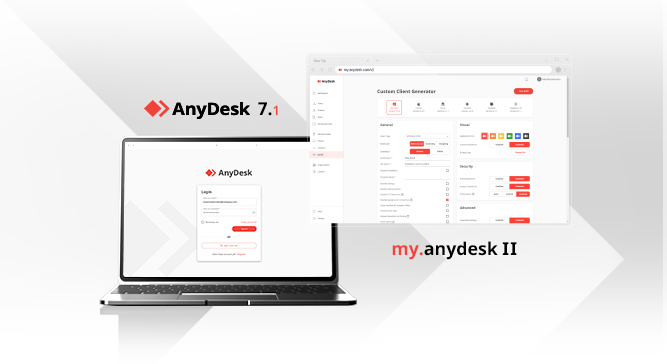
Нам доверяют более 170 000 клиентов
Не знаете, какая лицензия соответствует вашим потребностям?
Переход происходит менее чем за минуту.
Перейдите в Конфигуратор лицензий
Источник: anydesk.com